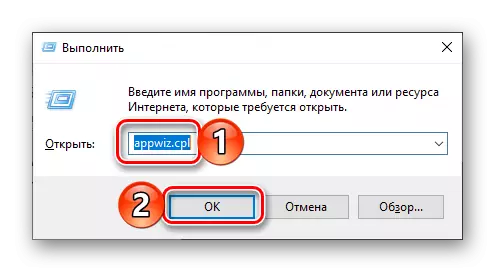ਪ੍ਰਸਿੱਧ ਅਤੇ ਮਲਟੀਫੰਟਰ ਟੈਲੀਗ੍ਰਾਮ ਐਪਲੀਕੇਸ਼ਨ ਆਪਣੇ ਉਪਭੋਗਤਾ ਦੇ ਦਰਸ਼ਕ ਦੇ ਵਿਆਪਕ ਮੌਕਿਆਂ ਦੀ ਪੇਸ਼ਕਸ਼ ਕਰਦਾ ਹੈ ਨਾ ਸਿਰਫ ਵੱਖ-ਵੱਖ ਸਮੱਗਰੀ - ਬੋਨਲ ਨੋਟਸ ਅਤੇ ਵੀਡੀਓ ਆਡੀਓ ਅਤੇ ਵੀਡੀਓ ਨੂੰ ਖਬਰਾਂ ਦੀ ਖਪਤ ਲਈ ਨਾ ਸਿਰਫ ਸੰਚਾਰ ਲਈ, ਬਲਕਿ ਆਡੀਓ ਅਤੇ ਵੀਡੀਓ. ਇਨ੍ਹਾਂ ਅਤੇ ਹੋਰ ਬਹੁਤ ਸਾਰੇ ਹੋਰ ਫਾਇਦੇ ਦੇ ਬਾਵਜੂਦ, ਕੁਝ ਮਾਮਲਿਆਂ ਵਿੱਚ ਇਸ ਐਪਲੀਕੇਸ਼ਨ ਨੂੰ ਮਿਟਾਉਣ ਲਈ ਵੀ ਇਹ ਅਜੇ ਵੀ ਜ਼ਰੂਰੀ ਹੋ ਸਕਦਾ ਹੈ. ਇਸ ਨੂੰ ਕਿਵੇਂ ਕਰੀਏ, ਅਸੀਂ ਮੈਨੂੰ ਹੋਰ ਦੱਸਾਂਗੇ.
ਟੈਲੀਗ੍ਰਾਮ ਐਪਲੀਕੇਸ਼ਨਾਂ ਦੀ ਵੰਡ
ਪਵੇਲ ਡੂਰਵ ਦੁਆਰਾ ਵਿਕਸਿਤ ਮੈਸੇਂਜਰ ਨੂੰ ਹਟਾਉਣ ਦੀ ਵਿਧੀ, ਆਮ ਤੌਰ 'ਤੇ, ਮੁਸ਼ਕਲਾਂ ਦਾ ਕਾਰਨ ਨਹੀਂ ਬਣੀਆਂ. ਇਸ ਦੇ ਲਾਗੂ ਕਰਨ ਵਾਲੀਆਂ ਸੰਭਵ ਸੂਝਾਂ ਨੂੰ ਸਿਵਾਏ ਤੋਂ ਇਲਾਵਾ ਨਿਰਧਾਰਤ ਕੀਤਾ ਜਾ ਸਕਦਾ ਹੈ ਸਿਵਾਏ ਇਸ ਤੋਂ ਇਲਾਵਾ, ਜਿਸ ਵਿੱਚ ਟੈਲੀਗ੍ਰਾਮ ਦੀ ਵਰਤੋਂ ਕੀਤੀ ਜਾਂਦੀ ਹੈ, ਅਤੇ ਇਸ ਲਈ ਅਸੀਂ ਬਾਅਦ ਵਾਲੇ ਤੋਂ ਸ਼ੁਰੂ ਹੁੰਦੇ ਹਨ.ਵਿੰਡੋਜ਼
ਵਿੰਡੋਜ਼ ਵਿੱਚ ਕਿਸੇ ਵੀ ਪ੍ਰੋਗਰਾਮਾਂ ਨੂੰ ਹਟਾਉਣ ਵਿੱਚ ਘੱਟੋ ਘੱਟ ਦੋ ਤਰੀਕਿਆਂ ਨਾਲ ਕੀਤਾ ਜਾਂਦਾ ਹੈ - ਸਟੈਂਡਰਡ ਸਾਧਨ ਅਤੇ ਵਿਸ਼ੇਸ਼ ਸਾੱਫਟਵੇਅਰ ਦੀ ਵਰਤੋਂ ਕਰਕੇ. ਅਤੇ ਸਿਰਫ ਮਾਈਕਰੋਸੌਫਟ ਤੋਂ ਓਐਸ ਦਾ ਦਸਵਾਂ ਸੰਸਕਰਣ ਇਸ ਨਿਯਮ ਤੋਂ ਇਕ ਛੋਟਾ ਜਿਹਾ ਚੌਖਾ ਹੈ, ਕਿਉਂਕਿ ਇਹ ਇਸ ਵਿਚ ਏਕੀਕ੍ਰਿਤ ਨਹੀਂ ਹੈ, ਪਰ ਦੋ ਟੂਲ ਡਾਇਲਸਟਲੇਟਰ. ਦਰਅਸਲ, ਇਹ ਉਨ੍ਹਾਂ ਦੀ ਮਿਸਾਲ 'ਤੇ ਹੈ ਜੋ ਅਸੀਂ ਦੇਖਾਂਗੇ ਕਿ ਟੈਲੀਗ੍ਰਾਮਾਂ ਨੂੰ ਕਿਵੇਂ ਕੱ. ਸਕਦਾ ਹੈ.
1 ੰਗ 1: "ਪ੍ਰੋਗਰਾਮ ਅਤੇ ਭਾਗ"
ਇਹ ਵਸਤੂ ਬਿਲਕੁਲ ਵਿੰਡੋਜ਼ ਦੇ ਹਰੇਕ ਸੰਸਕਰਣ ਵਿੱਚ ਹੈ, ਇਸ ਲਈ ਕਿਸੇ ਵੀ ਐਪਲੀਕੇਸ਼ਨ ਨੂੰ ਮਿਟਾਉਣ ਲਈ ਇਸ ਨੂੰ ਸਰਵਨਬਰੀ ਕਹਿੰਦੇ ਹਨ ਸਭ ਤੋਂ ਵੱਧ ਸੰਭਵ ਹੈ.
- "ਰਨ" ਵਿੰਡੋ ਨੂੰ ਕਾਲ ਕਰਨ ਅਤੇ ਹੇਠਾਂ ਦਿੱਤੀ ਕਮਾਂਡ ਨੂੰ ਦਰਜ ਕਰੋ, ਨੂੰ "ਵਿਨ + ਆਰ" ਦਬਾਓ ਅਤੇ ਹੇਠਾਂ ਦਿੱਤੀ ਕਮਾਂਡ ਦਿਓ, ਅਤੇ ਫਿਰ "ਓਕੇ" ਬਟਨ ਜਾਂ ਐਂਟਰ ਬਟਨ ਉੱਤੇ ਕਲਿਕ ਕਰੋ.
app appwIz.pl
- ਇਹ ਕਾਰਵਾਈ "ਪ੍ਰੋਗਰਾਮਾਂ ਅਤੇ ਭਾਗਾਂ" ਸਿਸਟਮ ਵਿੱਚ, ਜਿਸ ਦੀ ਮੁੱਖ ਵਿੰਡੋ ਵਿੱਚ, ਕੰਪਿ on ਟਰ ਤੇ ਲਗਾਏ ਸਾਰੇ ਪ੍ਰੋਗਰਾਮਾਂ ਦੀ ਸੂਚੀ ਵਿੱਚ, ਤੁਹਾਨੂੰ ਤਾਰ ਡੈਸਕਟਾਪ ਲੱਭਣ ਦੀ ਜ਼ਰੂਰਤ ਹੋਏਗੀ. ਇਸ ਨੂੰ ਖੱਬਾ ਮਾ mouse ਸ ਬਟਨ (lkm) ਦਬਾ ਕੇ ਉਭਾਰੋ, ਫਿਰ ਚੋਟੀ ਦੇ ਪੈਨਲ ਵਿੱਚ "ਡਿਲੀਟ" ਬਟਨ ਤੇ ਕਲਿਕ ਕਰੋ.
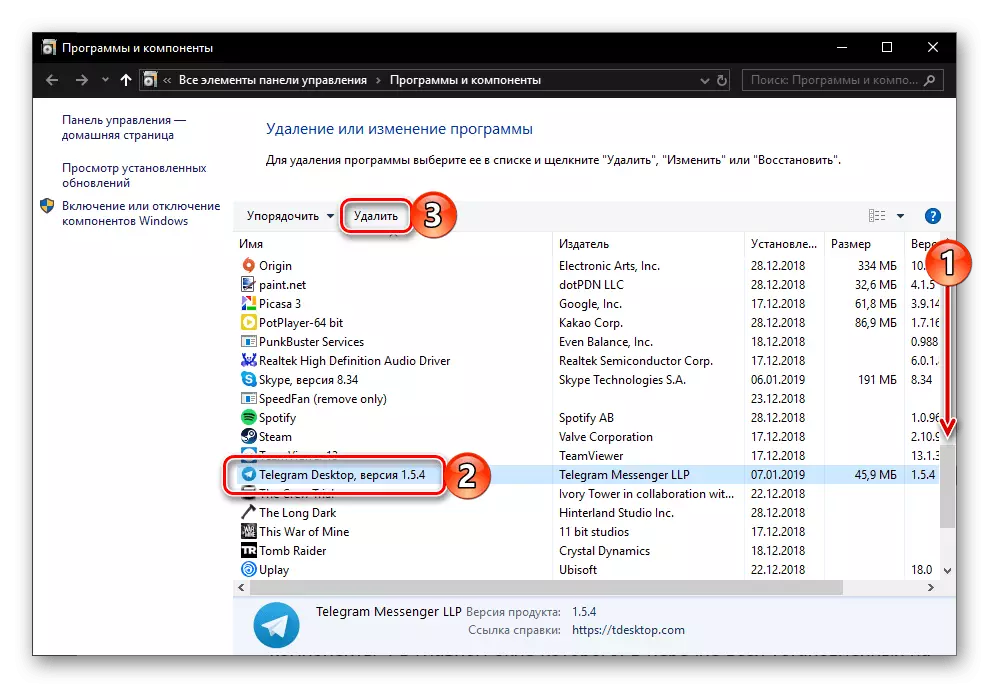
ਨੋਟ: ਜੇ ਤੁਸੀਂ ਵਿੰਡੋਜ਼ 10 ਸਥਾਪਤ ਕੀਤੇ ਹਨ ਅਤੇ ਪ੍ਰੋਗਰਾਮਾਂ ਦੀ ਸੂਚੀ ਵਿੱਚ ਕੋਈ ਤੰਦਰੁਸਤ ਤਾਰ ਨਹੀਂ ਹੈ, ਤਾਂ ਲੇਖ ਦੇ ਅਗਲੇ ਹਿੱਸੇ ਤੇ ਜਾਓ - "ਪੈਰਾਮੀਟਰ".
- ਪੌਪ-ਅਪ ਵਿੰਡੋ ਵਿੱਚ, ਮੈਸੇਂਜਰ ਦੀ ਡਿਟੇਸ਼ਨਲਤਾ ਦੀ ਪੁਸ਼ਟੀ ਕਰਨ ਲਈ ਆਪਣੀ ਸਹਿਮਤੀ ਦੀ ਪੁਸ਼ਟੀ ਕਰੋ.
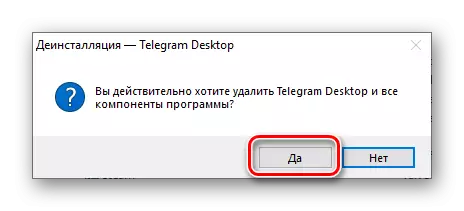
ਇਹ ਵਿਧੀ ਸ਼ਾਬਦਿਕ ਤੌਰ ਤੇ ਕੁਝ ਸਕਿੰਟ ਲਵੇਗੀ, ਪਰ ਇਸ ਦੀ ਫਾਂਸੀ ਦੇ ਬਾਅਦ, ਹੇਠ ਦਿੱਤੀ ਵਿੰਡੋ ਆਵੇਗੀ, ਤੁਹਾਨੂੰ "ਓਕੇ" ਤੇ ਕਲਿਕ ਕਰ ਸਕਦੀ ਹੈ:
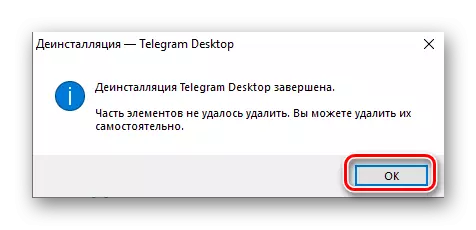
ਇਸਦਾ ਅਰਥ ਇਹ ਹੈ ਕਿ ਐਪਲੀਕੇਸ਼ਨ, ਹਾਲਾਂਕਿ ਇਸ ਨੂੰ ਕੰਪਿ from ਟਰ ਤੋਂ ਹਟਾ ਦਿੱਤੀ ਗਈ ਸੀ, ਪਰ ਇਸਦੇ ਬਾਅਦ ਕੁਝ ਫਾਈਲਾਂ ਬਣੀਆਂ. ਮੂਲ ਰੂਪ ਵਿੱਚ, ਉਹ ਹੇਠ ਲਿਖੀਆਂ ਡਾਇਰੈਕਟਰੀ ਵਿੱਚ ਸਥਿਤ ਹਨ:
C: \ ਉਪਭੋਗਤਾ \ ਉਪਭੋਗਤਾ \ ਉਪਭੋਗਤਾ_ਨਾਮ \ ਐਪਡਟਾ -ਨਮਿੰਗ \ ਟੈਲੀਗ੍ਰਾਮ ਡੈਸਕਟਾਪ
ਯੂਜ਼ਰ_ਨਾਮ. ਇਸ ਸਥਿਤੀ ਵਿੱਚ, ਇਹ ਤੁਹਾਡੇ ਵਿੰਡੋਜ਼ ਵਿੱਚ ਤੁਹਾਡਾ ਉਪਯੋਗਕਰਤਾ ਨਾਮ ਹੈ. ਸਾਡੇ ਦੁਆਰਾ ਜਮ੍ਹਾ ਕੀਤੇ ਰਸਤੇ ਦੀ ਨਕਲ ਕਰੋ, "ਐਕਸਪਲੋਰਰ" ਜਾਂ "ਇਸ ਕੰਪਿ computer ਟਰ" ਖੋਲ੍ਹੋ ਅਤੇ ਐਡਰੈਸ ਬਾਰ ਵਿੱਚ ਪਾਓ. ਟੈਂਪਲੇਟ ਦੇ ਨਾਮ ਨੂੰ ਆਪਣੇ ਕੋਲ ਬਦਲੋ, ਫਿਰ "ਐਂਟਰ" ਜਾਂ ਸੱਜੇ ਪਾਸੇ ਖੋਜ ਬਟਨ ਨੂੰ ਦਬਾਓ.
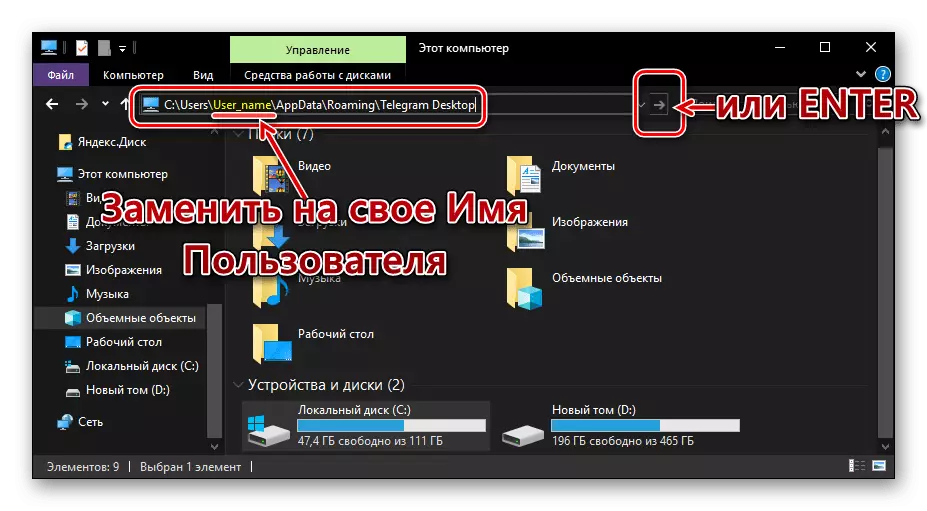
2 ੰਗ 2: "ਪੈਰਾਮੀਟਰ"
ਵਿੰਡੋਜ਼ 10 ਓਪਰੇਟਿੰਗ ਸਿਸਟਮ ਵਿੱਚ, ਕਿਸੇ ਵੀ ਪ੍ਰੋਗਰਾਮ ਨੂੰ ਮਿਟਾਉਣ ਲਈ, ਇਸ ਦੇ "ਪੈਰਾਮੀਟਰ" ਦਾ ਹਵਾਲਾ ਦੇਣ ਲਈ ਇਹ ਸੰਭਵ ਹੈ (ਅਤੇ ਜ਼ਰੂਰੀ). ਇਸ ਤੋਂ ਇਲਾਵਾ, ਜੇ ਤੁਸੀਂ ਤਾਜਾ ਫਾਈਲ ਦੁਆਰਾ ਅਧਿਕਾਰਤ ਸਾਈਟ ਤੋਂ ਡਾ ed ਨਲੋਡ ਕੀਤੀ ਗਈ ਐਗ ਡਿਫਾਲਟ ਨੂੰ ਸਥਾਪਤ ਨਹੀਂ ਕੀਤਾ, ਬਲਕਿ ਮਾਈਕ੍ਰੋਸਾੱਫਟ ਸਟੋਰ ਦੁਆਰਾ, ਇਸ ਤੋਂ ਸਿਰਫ ਇਸ ਤਰੀਕੇ ਨਾਲ ਛੁਟਕਾਰਾ ਪਾਓ.
ਐਂਡਰਾਇਡ
ਐਂਡਰਾਇਡ ਓਪਰੇਟਿੰਗ ਸਿਸਟਮ ਚਲਾ ਰਹੇ ਸਮਾਰਟਫੋਨਜ਼ ਅਤੇ ਟੇਬਲੇਟਸ ਤੇ, ਕਲਾਇੰਟ ਐਪਲੀਕੇਸ਼ਨ ਨੂੰ ਦੋ ਤਰੀਕਿਆਂ ਨਾਲ ਵੀ ਹਟਾ ਦਿੱਤਾ ਜਾ ਸਕਦਾ ਹੈ. ਅਤੇ ਉਨ੍ਹਾਂ 'ਤੇ ਵਿਚਾਰ ਕਰੋ.
1: ੰਗ: ਮੁੱਖ ਸਕ੍ਰੀਨ ਜਾਂ ਐਪਲੀਕੇਸ਼ਨ ਮੀਨੂ
ਜੇ ਤੁਸੀਂ, ਟੈਲੀਗ੍ਰਾਮ ਨੂੰ ਅਣਇੰਸਟੌਲ ਕਰਨ ਦੀ ਇੱਛਾ ਦੇ ਬਾਵਜੂਦ, ਇਸਦਾ ਕਿਰਿਆਸ਼ੀਲ ਉਪਭੋਗਤਾ ਸਨ, ਤਾਂ ਸ਼ਾਇਦ ਤੁਹਾਡੀ ਮੋਬਾਈਲ ਡਿਵਾਈਸ ਦੀਆਂ ਮੁੱਖ ਸਕ੍ਰੀਨਾਂ ਵਿਚੋਂ ਇਕ 'ਤੇ ਸਥਿਤ ਮੈਸੇਂਜਰ ਦੇ ਤੇਜ਼ ਸ਼ੁਰੂਆਤ ਲਈ ਸ਼ਾਰਟਕੱਟ. ਜੇ ਇਹ ਕੇਸ ਨਹੀਂ ਹੈ - ਆਮ ਮੀਨੂ ਤੇ ਜਾਓ ਅਤੇ ਇਸ ਨੂੰ ਉਥੇ ਲੱਭੋ.
ਨੋਟ: ਹੇਠਾਂ ਦੱਸੇ ਗਏ ਐਪਲੀਕੇਸ਼ਨ ਨੂੰ ਹਟਾਉਣਾ ਸਾਰਿਆਂ ਤੇ ਨਹੀਂ ਹੈ, ਪਰ ਬਿਲਕੁਲ ਬਹੁਤ ਸਾਰੇ ਲਾਂਚਰ ਤੇ. ਜੇ ਕਿਸੇ ਕਾਰਨ ਕਰਕੇ ਤੁਹਾਨੂੰ ਨਹੀਂ ਵਰਤਣਾਏਗਾ, ਦੂਜੇ ਸੰਸਕਰਣ 'ਤੇ ਜਾਓ, ਜੋ ਅੱਗੇ ਸਾਡੇ ਦੁਆਰਾ ਦਰਸਾਇਆ ਗਿਆ ਹੈ "ਸੈਟਿੰਗ".
- ਮੁੱਖ ਸਕਰੀਨ ਜਾਂ ਐਪਲੀਕੇਸ਼ਨ ਮੀਨੂ ਵਿਚ, ਆਪਣੀ ਉਂਗਲ ਨੂੰ ਟੈਲੀਗਰੇਮਜ਼ ਦੇ ਆਈਕਨ 'ਤੇ ਬਣਾਓ ਅਤੇ ਇਸ ਨੂੰ ਉਦੋਂ ਤਕ ਰੱਖੋ ਜਦੋਂ ਤਕ ਉਪਲਬਧ ਵਿਕਲਪਾਂ ਦੀ ਸੂਚੀ ਨੋਟੀਫਿਕੇਸ਼ਨ ਸਤਰ ਦੇ ਅਧੀਨ ਦਿਖਾਈ ਦੇਵੇਗੀ. ਫਿਰ ਵੀ ਉਂਗਲ ਜਾਰੀ ਨਹੀਂ ਕਰ ਰਿਹਾ, ਮੈਸੇਂਜਰ ਦੇ ਲੇਬਲ ਨੂੰ ਕੂੜੇ ਦੀ ਟੋਕਰੀ ਵਿੱਚ ਭੇਜੋ, ਦਸਤਖਤ ਕੀਤੇ "ਡਿਲੀਟ".
- ਪੌਪ-ਅਪ ਵਿੰਡੋ ਵਿੱਚ ਠੀਕ ਹੈ ਤੇ ਕਲਿਕ ਕਰਕੇ ਅਰਜ਼ੀ ਦੀ ਸਥਾਪਨਾ ਕਰਨ ਲਈ ਤੁਹਾਡੀ ਸਹਿਮਤੀ ਦੀ ਪੁਸ਼ਟੀ ਕਰੋ.
- ਇਕ ਪਲ ਤੋਂ ਬਾਅਦ, ਤਾਰ ਮਿਟਾ ਦਿੱਤਾ ਜਾਵੇਗਾ.
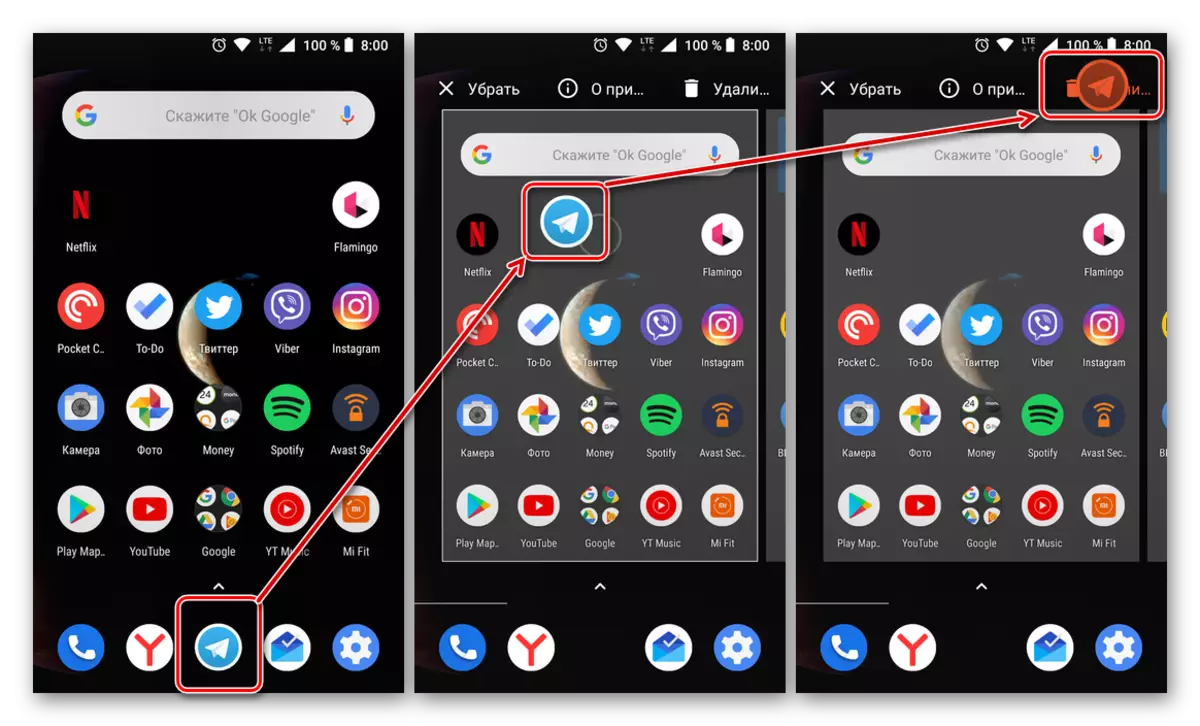
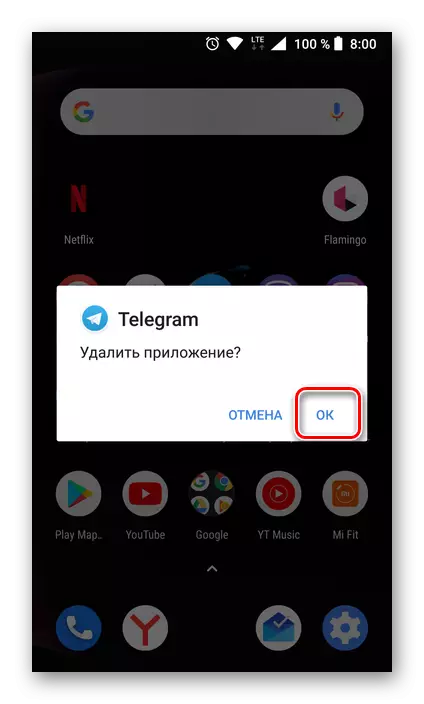
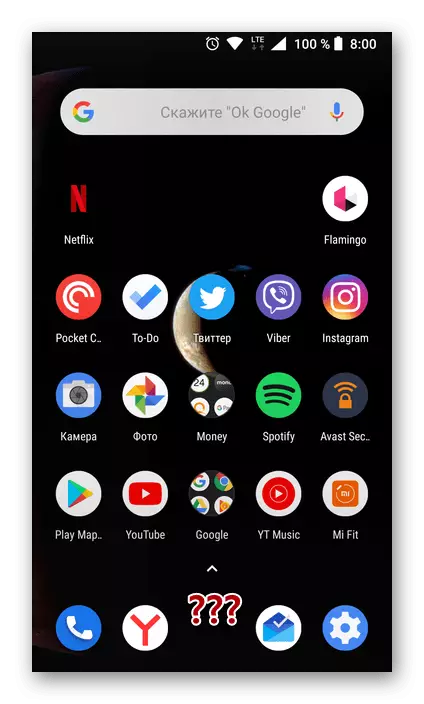
2 ੰਗ 2: "ਸੈਟਿੰਗਾਂ"
ਜੇ ਉੱਪਰ ਦੱਸੇ ਗਏ method ੰਗ ਕੰਮ ਨਹੀਂ ਕਰਦੇ ਸਨ ਜਾਂ ਤੁਸੀਂ ਸਿਰਫ ਵਧੇਰੇ ਰਵਾਇਤੀ ਤੌਰ 'ਤੇ ਕੰਮ ਕਰਨਾ ਪਸੰਦ ਕਰਦੇ ਹੋ, ਤਾਂ ਟੈਲੀਗ੍ਰਾਮਾਂ ਨੂੰ ਅਣ-ਸਥਾਪਨਾ ਕਰਨਾ ਪਸੰਦ ਕਰਦੇ ਹੋ, ਜਿਵੇਂ ਕਿ ਕਿਸੇ ਵੀ ਸਥਾਪਨਾ ਦੇ ਅਨੁਸਾਰ, ਹੇਠ ਦਿੱਤੇ ਅਨੁਸਾਰ ਹੋ ਸਕਦਾ ਹੈ:
- ਆਪਣੀ ਐਂਡਰਾਇਡ ਡਿਵਾਈਸ ਦੀ "ਸੈਟਿੰਗਜ਼" ਖੋਲ੍ਹੋ ਅਤੇ "ਐਪਲੀਕੇਸ਼ਨ ਅਤੇ ਨੋਟੀਫਿਕੇਸ਼ਨਜ਼" ਭਾਗ (ਜਾਂ ਬਸ "ਐਪਲੀਕੇਸ਼ਨਾਂ" ਤੇ ਜਾਓ ਓਐਸ ਵਰਜ਼ਨ ਤੇ ਨਿਰਭਰ ਕਰਦਾ ਹੈ).
- ਪ੍ਰੋਗਰਾਮ ਡਿਵਾਈਸ ਤੇ ਸਭ ਸਥਾਪਤ ਕਰਨ ਦੀ ਸੂਚੀ ਖੋਲ੍ਹੋ, ਇਸ ਵਿੱਚ ਤਾਰ ਨੂੰ ਲੱਭੋ ਅਤੇ ਇਸ ਦੇ ਨਾਮ ਤੇ ਟੈਪ ਕਰੋ.
- ਐਪਲੀਕੇਸ਼ਨ ਜਾਣਕਾਰੀ ਪੰਨੇ ਤੇ, ਮਿਟਾਓ ਡੈਟਾ ਬਟਨ 'ਤੇ ਕਲਿੱਕ ਕਰੋ ਅਤੇ ਪੌਪ-ਅਪ ਵਿੰਡੋ ਵਿੱਚ ਠੀਕ ਦਬਾ ਕੇ ਆਪਣੇ ਇਰਾਦਿਆਂ ਦੀ ਪੁਸ਼ਟੀ ਕਰੋ.
- ਇਜੋਸ ਦੇ ਡੈਸਕਟੌਪ ਤੇ ਦੂਜੇ ਐਪਲੀਕੇਸ਼ਨਾਂ ਜਾਂ ਸਕ੍ਰੀਨ ਤੇ ਫੋਲਡਰ ਵਿੱਚ ਮੈਸੇਂਜਰ ਆਈਕਨ ਟੈਲੀਗ੍ਰਾਮ ਲੱਭੋ, ਜੇ ਤੁਸੀਂ ਇਸ ਤਰੀਕੇ ਨਾਲ ਸਮੂਹ ਆਈਕਾਨਾਂ ਨੂੰ ਤਰਜੀਹ ਦਿੰਦੇ ਹੋ.
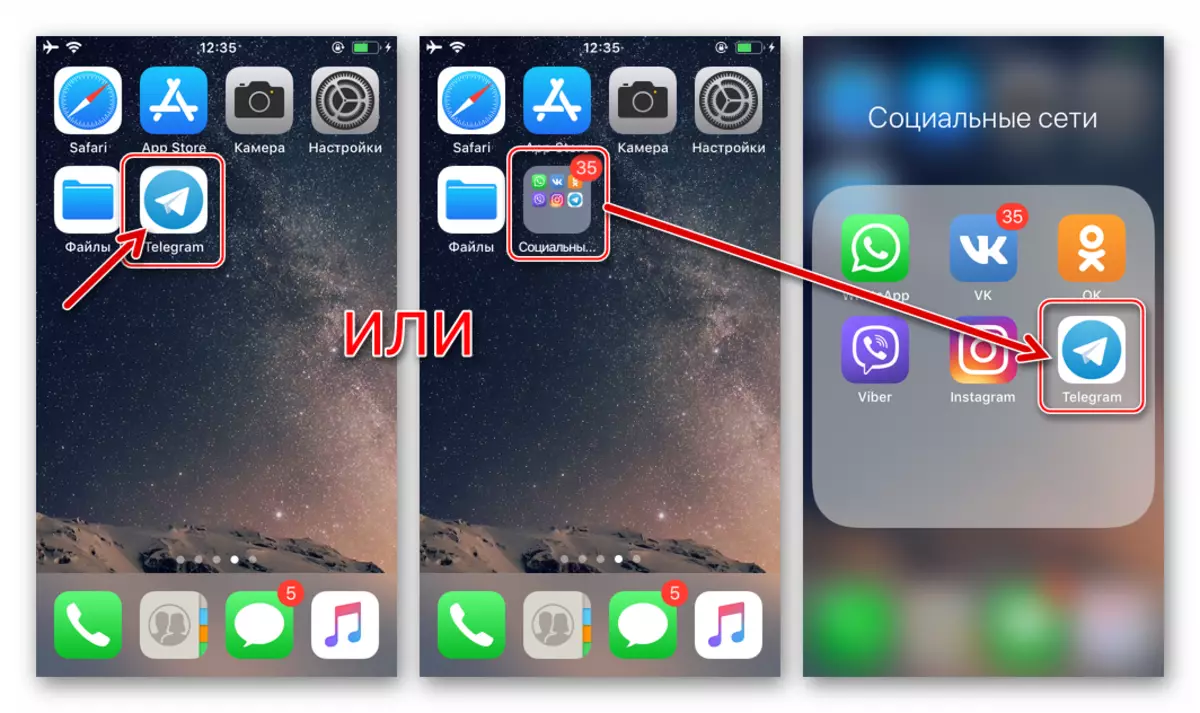
ਇਹ ਵੀ ਪੜ੍ਹੋ: ਡੈਸਕਟਾਪ ਆਈਫੋਨ 'ਤੇ ਐਪਲੀਕੇਸ਼ਨਾਂ ਲਈ ਫੋਲਡਰ ਬਣਾਓ
- ਇਸ ਨੂੰ ਐਨੀਮੇਟਡ ਸਟੇਟ ਵਿੱਚ ਅਨੁਵਾਦ ਕਰਨ ਲਈ ਟੈਲੀਗ੍ਰਾਮ ਆਈਕਨ ਨੂੰ ਦਬਾਉਣਾ (ਜਿਵੇਂ "ਕੰਬਦੇ").
- ਕਰਾਸ ਨੂੰ ਛੋਹਵੋ, ਜੋ ਹਦਾਇਤਾਂ ਦੇ ਪਿਛਲੇ ਕਦਮਾਂ ਨੂੰ ਲਾਗੂ ਕਰਨ ਦੇ ਨਤੀਜੇ ਵਜੋਂ ਮੈਸੇਂਜਰ ਆਈਕਾਨ ਦੇ ਉਪਰਲੇ ਖੱਬੇ ਕੋਨੇ ਵਿੱਚ ਦਿਖਾਈ ਦਿੰਦਾ ਹੈ. ਅੱਗੇ, ਸਿਸਟਮ ਤੋਂ ਪੁਸ਼ਟੀ ਕਰੋ ਐਪਲੀਕੇਸ਼ਨ ਨੂੰ ਅਣਇੰਸਟੌਲ ਕਰਨ ਲਈ ਬੇਨਤੀ ਅਤੇ ਜੰਤਰ ਦੀ ਮੈਮੋਰੀ ਨੂੰ ਇਸ ਦੇ ਅੰਕੜਿਆਂ ਨੂੰ ਸਾਫ਼ ਕਰੋ, "ਹਟਾਓ". ਇਹ ਵਿਧੀ ਪੂਰੀ ਹੋਈ - ਟੈਲੀਗ੍ਰਾਮ ਆਈਕਨ ਲਗਭਗ ਤੁਰੰਤ ਹੀ ਐਪਲ ਡੈਸਕਟੌਪ ਤੋਂ ਅਲੋਪ ਹੋ ਜਾਵੇਗਾ.
- ਐਪਲ-ਡਿਵਾਈਸ ਸਕ੍ਰੀਨ ਤੇ ਅਨੁਸਾਰੀ ਆਈਕਾਨ ਤੇ ਟੇਪਿੰਗ ਕਰਦਿਆਂ "ਸੈਟਿੰਗਜ਼" ਖੋਲ੍ਹੋ. ਅੱਗੇ, "ਮੁ basic ਲੇ" ਭਾਗ ਤੇ ਜਾਓ.
- ਆਈਫੋਨ ਸਟੋਰੇਜ ਪੁਆਇੰਟ ਨੂੰ ਛੋਹਵੋ. ਸਕ੍ਰੀਨ ਤੇ ਸਥਾਪਿਤ ਐਪਲੀਕੇਸ਼ਨਾਂ ਦੀ ਸੂਚੀ ਵਿੱਚ ਤਾਰ ਨੂੰ ਲੱਭੋ ਤੇ ਫਲੈਸ਼ਿੰਗ ਜਾਣਕਾਰੀ, ਡਿਵਾਈਸ ਤੇ ਸਥਾਪਿਤ ਐਪਲੀਕੇਸ਼ਨਾਂ ਦੀ ਸੂਚੀ ਵਿੱਚ ਤਾਰ ਲੱਭੋ ਅਤੇ ਮੈਸੇਂਜਰ ਦਾ ਨਾਮ ਟੈਪ ਕਰੋ.
- ਐਪਲੀਕੇਸ਼ਨ ਦੁਆਰਾ ਸਕਰੀਨ-ਕਲਾਇੰਟ ਜਾਣਕਾਰੀ, ਅਤੇ ਫਿਰ ਮੀਨੂੰ ਦੇ ਤਲ 'ਤੇ ਦਿਖਾਈ ਦੇਣ ਵਾਲੀ ਸਕ੍ਰੀਨ ਤੇ "ਪ੍ਰੋਗਰਾਮ ਮਿਟਾਓ" ਤੇ ਕਲਿਕ ਕਰੋ. ਟੈਲੀਗ੍ਰਾਮਾਂ ਦੇ ਪੂਰਾ ਹੋਣ ਦੇ ਕੁਝ ਸਕਿੰਟਾਂ ਦੀ ਉਡੀਕ ਕਰੋ - ਨਤੀਜੇ ਵਜੋਂ, ਦੂਤ ਸਥਾਪਤ ਐਪਲੀਕੇਸ਼ਨਾਂ ਦੀ ਸੂਚੀ ਤੋਂ ਅਲੋਪ ਹੋ ਜਾਵੇਗਾ.
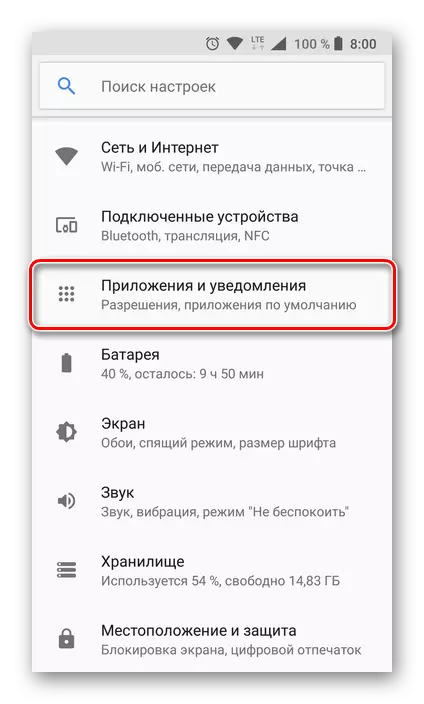
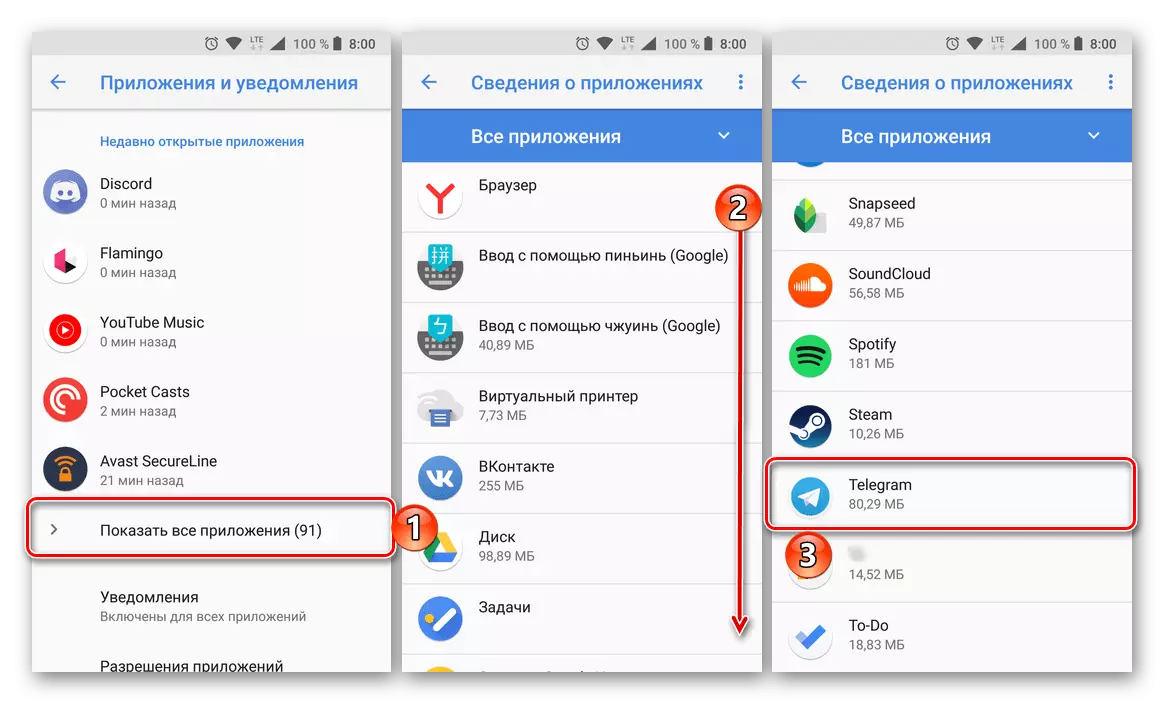
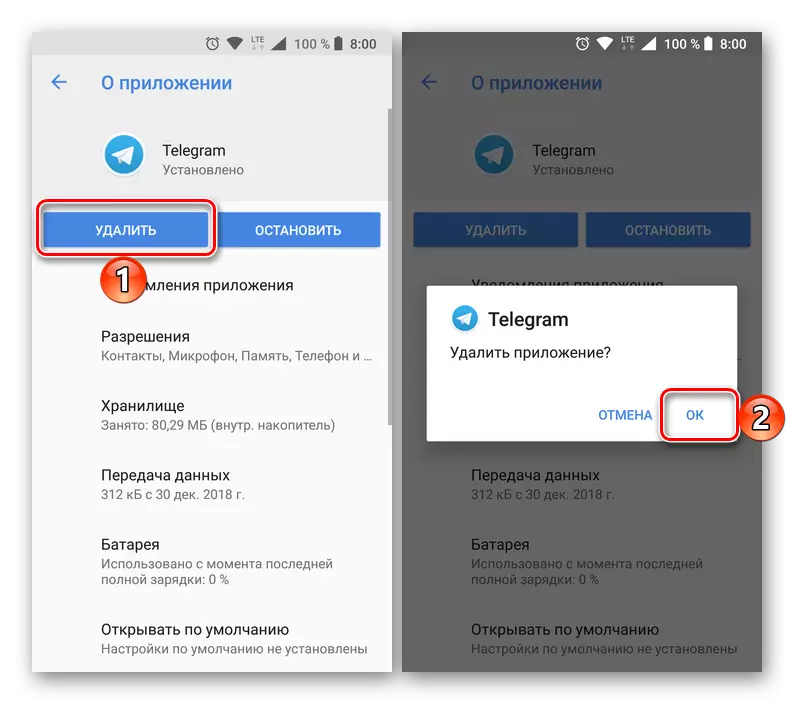
ਵਿੰਡੋਜ਼ ਤੋਂ ਉਲਟ, ਮੈਸੇਂਜਰ ਦੇ ਤਾਰਾਂ ਨੂੰ ਅਣਸੰਦੀ ਕਿ ਸਮਾਰਟਫੋਨ ਜਾਂ ਟੈਬਲੇਟ ਨੂੰ ਅਣਇੰਸਟੌਲ ਕਰਨ ਦੀ ਵਿਧੀ ਨਾ ਸਿਰਫ ਸਿਰਫ ਮੁਸ਼ਕਲਾਂ ਦਾ ਕਾਰਨ ਨਹੀਂ ਹੈ, ਬਲਕਿ ਤੁਹਾਡੇ ਤੋਂ ਕਿਸੇ ਵੀ ਵਾਧੂ ਕਿਰਿਆਵਾਂ ਦੀ ਜ਼ਰੂਰਤ ਨਹੀਂ ਹੈ.
ਆਈਓਐਸ.
ਆਈਓਐਸ ਲਈ ਡਿਫਾਲੈਲੇਸ਼ਨ ਟੈਲੀਗ੍ਰਾਮ ਐਪਲ ਮੋਬਾਈਲ ਓਪਰੇਟਿੰਗ ਸਿਸਟਮ ਡਿਵੈਲਪਰਾਂ ਦੁਆਰਾ ਪੇਸ਼ ਕੀਤੇ ਗਏ ਇੱਕ ਸਟੈਂਡਰਡ ਵਿਧੀਆਂ ਵਿੱਚੋਂ ਇੱਕ ਦੁਆਰਾ ਕੀਤਾ ਗਿਆ ਹੈ. ਦੂਜੇ ਸ਼ਬਦਾਂ ਵਿਚ, ਤੁਸੀਂ ਮੈਸੇਂਜਰ ਦੇ ਸੰਬੰਧ ਵਿਚ ਉਸੇ ਤਰ੍ਹਾਂ ਕੰਮ ਕਰ ਸਕਦੇ ਹੋ ਕਿਉਂਕਿ ਜਦੋਂ ਤੁਸੀਂ ਐਪ ਸਟੋਰ ਤੋਂ ਪ੍ਰਾਪਤ ਕਿਸੇ ਹੋਰ ਆਈਓਐਸ ਐਪਲੀਕੇਸ਼ਨ ਨੂੰ ਮਿਟਾਉਂਦੇ ਹੋ. ਹੇਠਾਂ ਅਸੀਂ ਵਿਸਥਾਰ ਨਾਲ ਸਾਫਟਵੇਅਰ ਤੋਂ "ਬਚਾਅ" ਦੇ ਦੋ ਸਭ ਤੋਂ ਸਰਲ ਅਤੇ ਪ੍ਰਭਾਵਸ਼ਾਲੀ using ੰਗਾਂ ਤੇ ਵਿਸਥਾਰ ਵਿੱਚ ਵਿਚਾਰ ਕਰਾਂਗੇ.
1 ੰਗ 1: ਆਈਓਐਸ ਡੈਸਕਟਾਪ


2 ੰਗ 2: ਆਈਓਐਸ ਸੈਟਿੰਗਜ਼
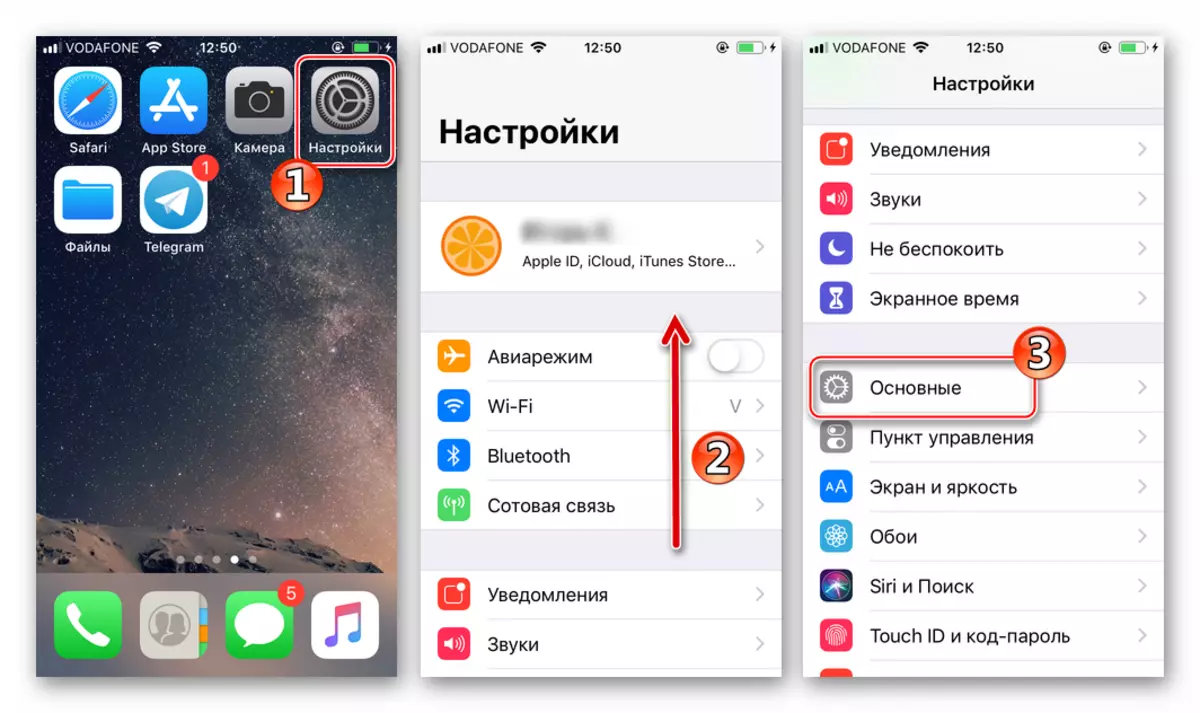
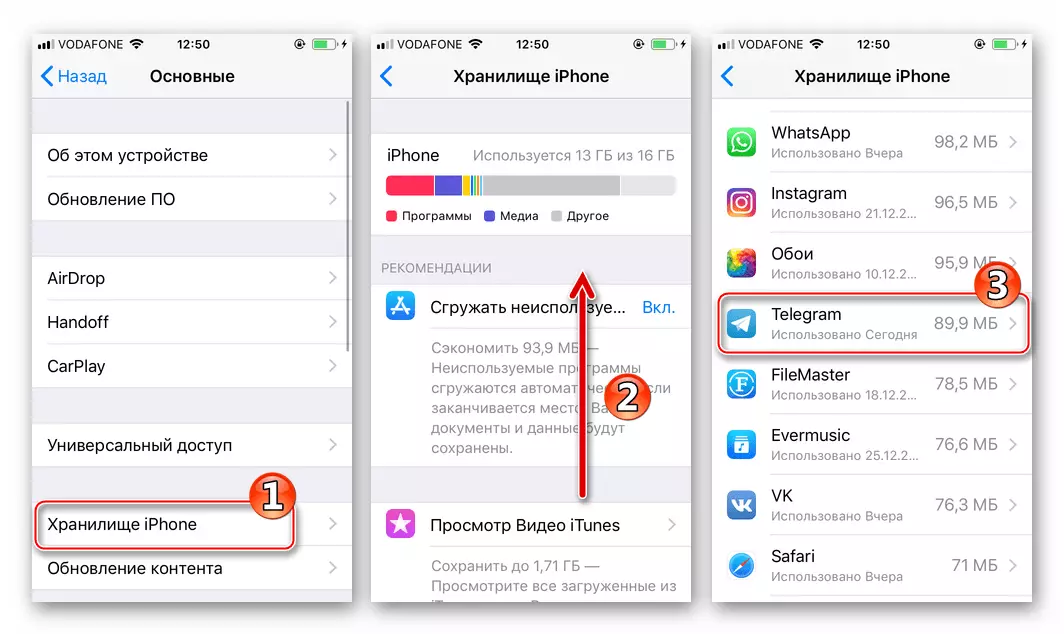

ਇਸ ਤਰ੍ਹਾਂ ਟੈਲੀਗ੍ਰਾਮ ਨੂੰ ਐਪਲ-ਡਿਵਾਈਸਾਂ ਤੋਂ ਅਸਾਨੀ ਨਾਲ ਹਟਾਇਆ ਜਾਂਦਾ ਹੈ. ਜੇ ਤੁਹਾਡੇ ਦੁਆਰਾ ਇੰਟਰਨੈਟ ਦੁਆਰਾ ਸਭ ਤੋਂ ਮਸ਼ਹੂਰ ਜਾਣਕਾਰੀ ਆਦਾਨ-ਪ੍ਰਦਾਨ ਸੇਵਾ ਨੂੰ ਐਕਸੈਸ ਕਰਨ ਦਾ ਮੌਕਾ ਵਾਪਸ ਕਰਨ ਦੀ ਜ਼ਰੂਰਤ ਹੈ, ਤਾਂ ਤੁਸੀਂ ਸਾਡੀ ਵੈੱਬਸਾਈਟ 'ਤੇ ਲੇਖਾਂ ਨੂੰ ਆਈਓਐਸ ਵਾਤਾਵਰਣ ਵਿੱਚ ਮੈਸੇਂਜਰ ਦੀ ਸਥਾਪਨਾ ਬਾਰੇ ਦੱਸ ਸਕਦੇ ਹੋ.
ਹੋਰ ਪੜ੍ਹੋ: ਆਈਫੋਨ 'ਤੇ ਟੈਲੀਗ੍ਰਾਮ ਮੈਸੇਂਜਰ ਨੂੰ ਕਿਵੇਂ ਸਥਾਪਤ ਕਰਨਾ ਹੈ
ਸਿੱਟਾ
ਇਸ ਨਾਲ ਕੋਈ ਫ਼ਰਕ ਨਹੀਂ ਪੈਂਦਾ, ਟੈਲੀਗ੍ਰਾਮ ਮੈਸੇਂਜਰ ਦੀ ਵਰਤੋਂ ਅਤੇ ਚੰਗੀ ਤਰ੍ਹਾਂ ਕੰਮ ਕਰਨਾ ਕਿੰਨਾ ਸੁਵਿਧਾਜਨਕ, ਕਈ ਵਾਰ ਇਸ ਨੂੰ ਹਟਾਉਣ ਲਈ ਵੀ ਜ਼ਰੂਰੀ ਹੋ ਸਕਦਾ ਹੈ. ਸਾਡੇ ਅੱਜ ਦੇ ਲੇਖ ਨੂੰ ਪੜ੍ਹਨ ਤੋਂ ਬਾਅਦ, ਤੁਸੀਂ ਜਾਣਦੇ ਹੋ ਕਿ ਵਿੰਡੋਜ਼, ਐਂਡਰਾਇਡ ਅਤੇ ਆਈਓਐਸ ਤੇ ਇਹ ਕਿਵੇਂ ਕੀਤਾ ਜਾਂਦਾ ਹੈ.